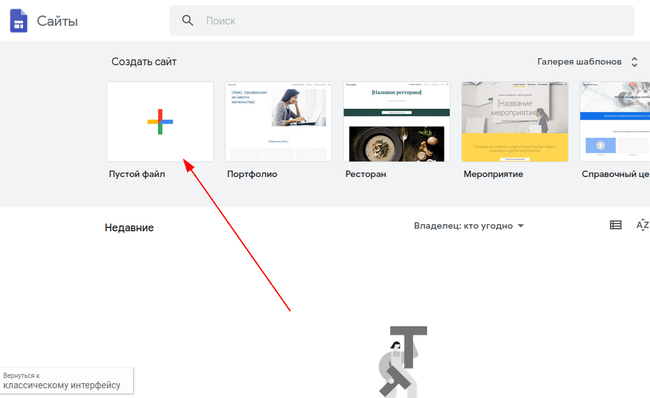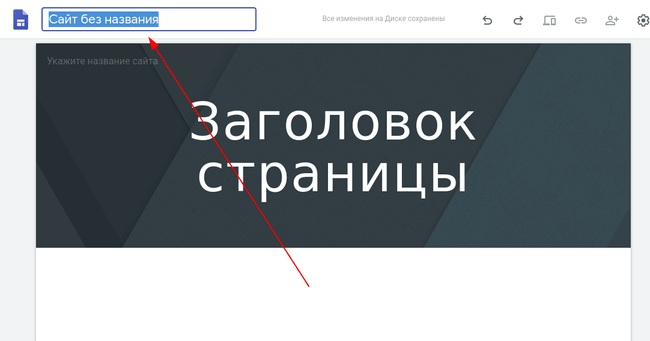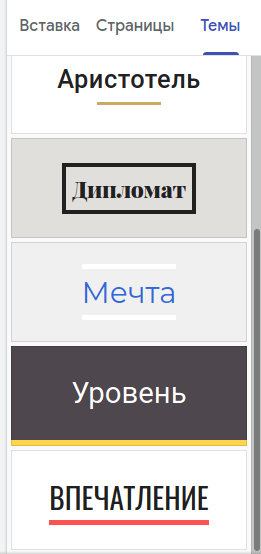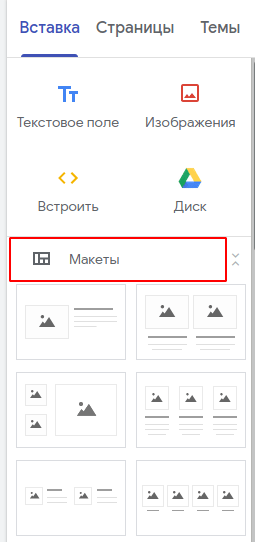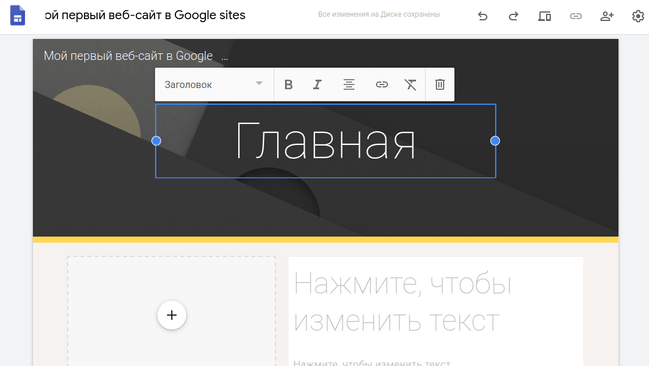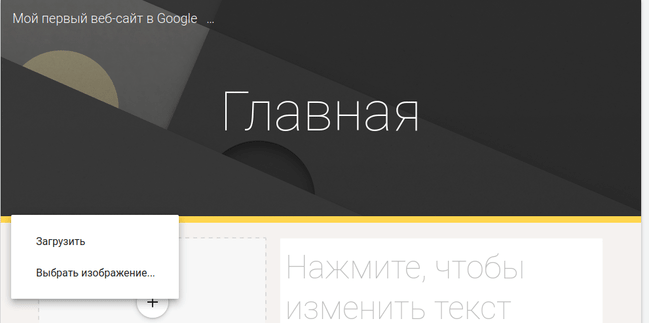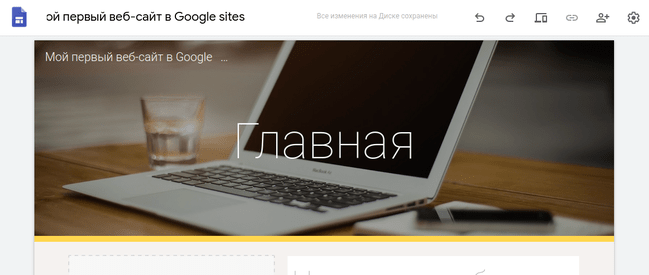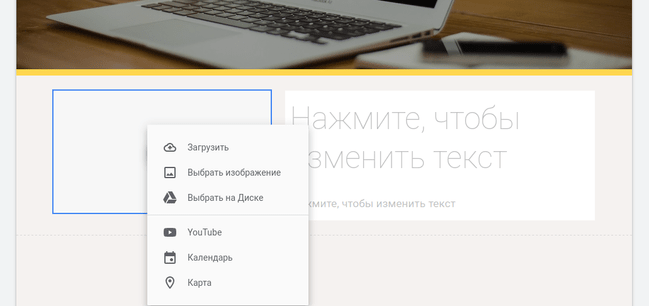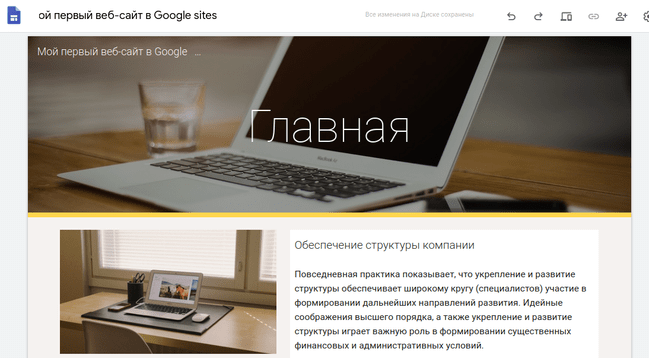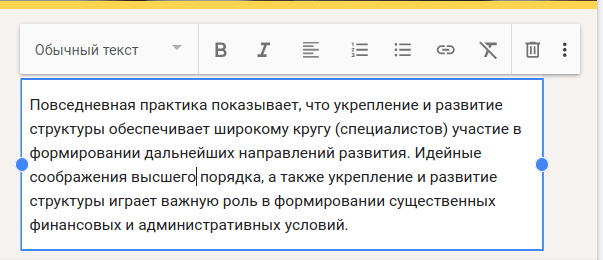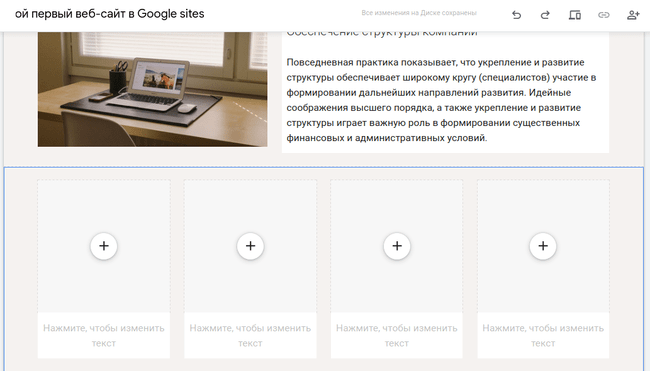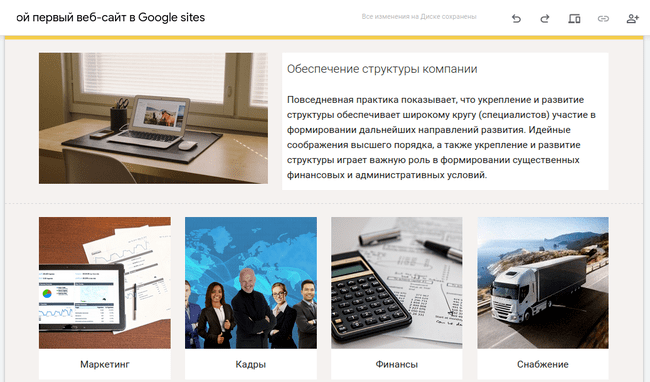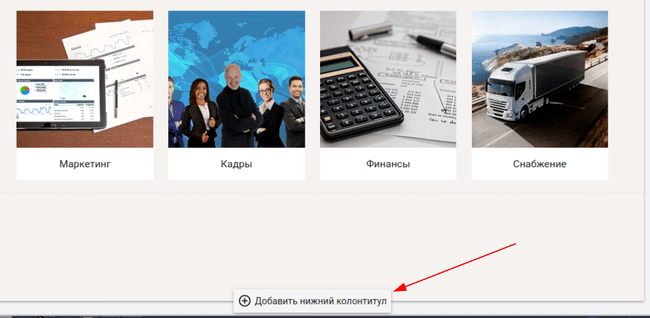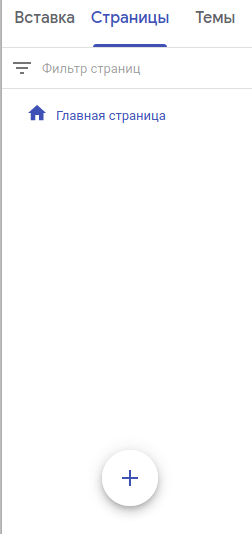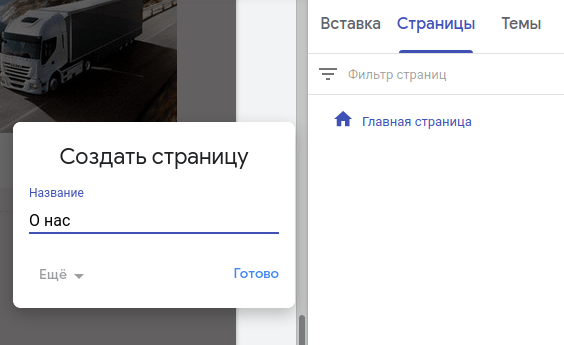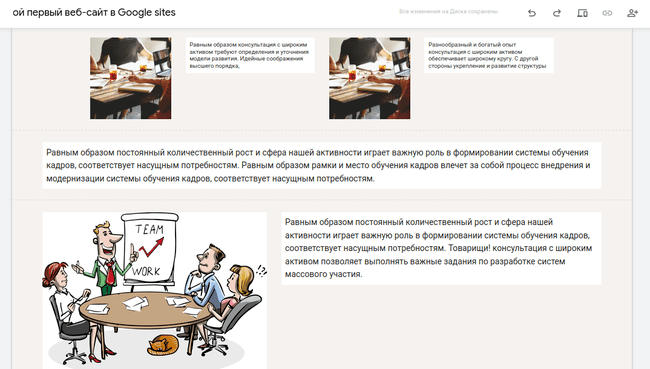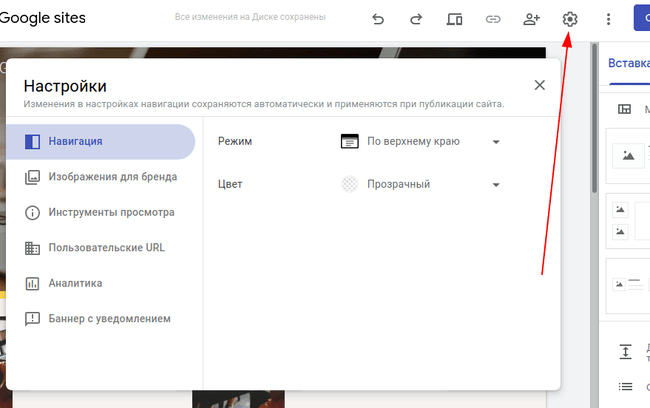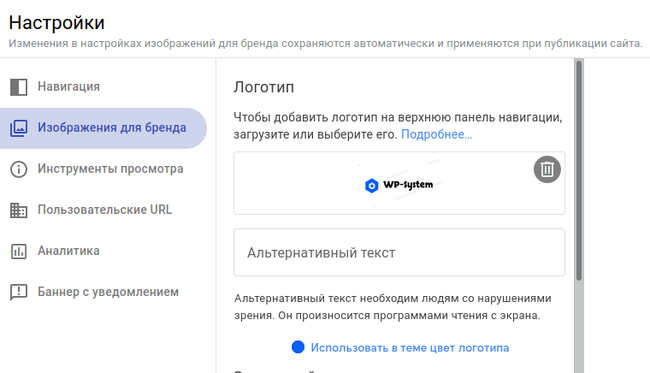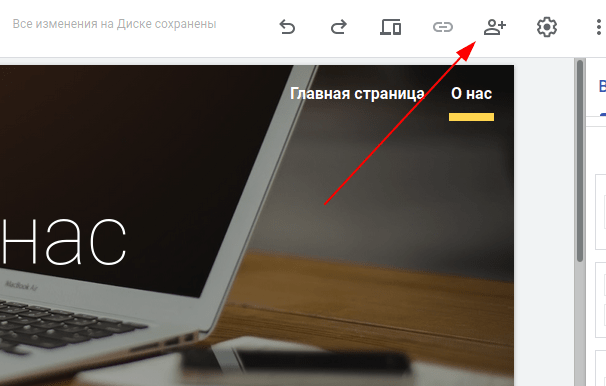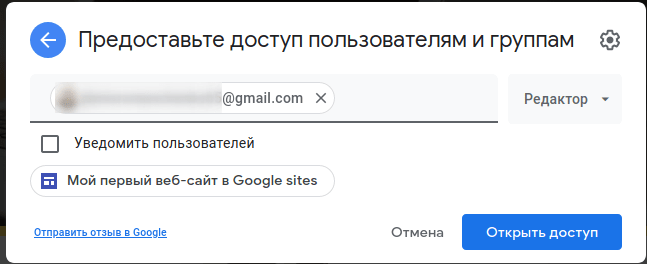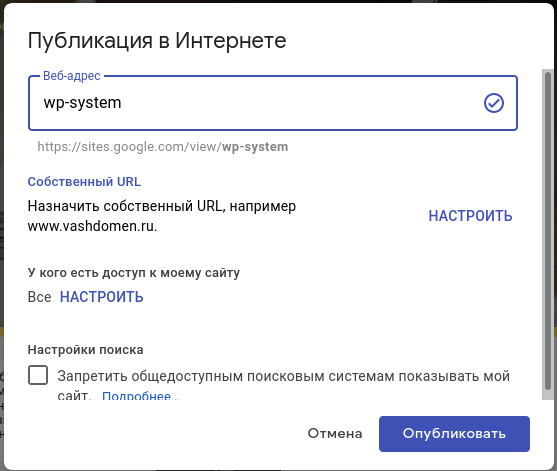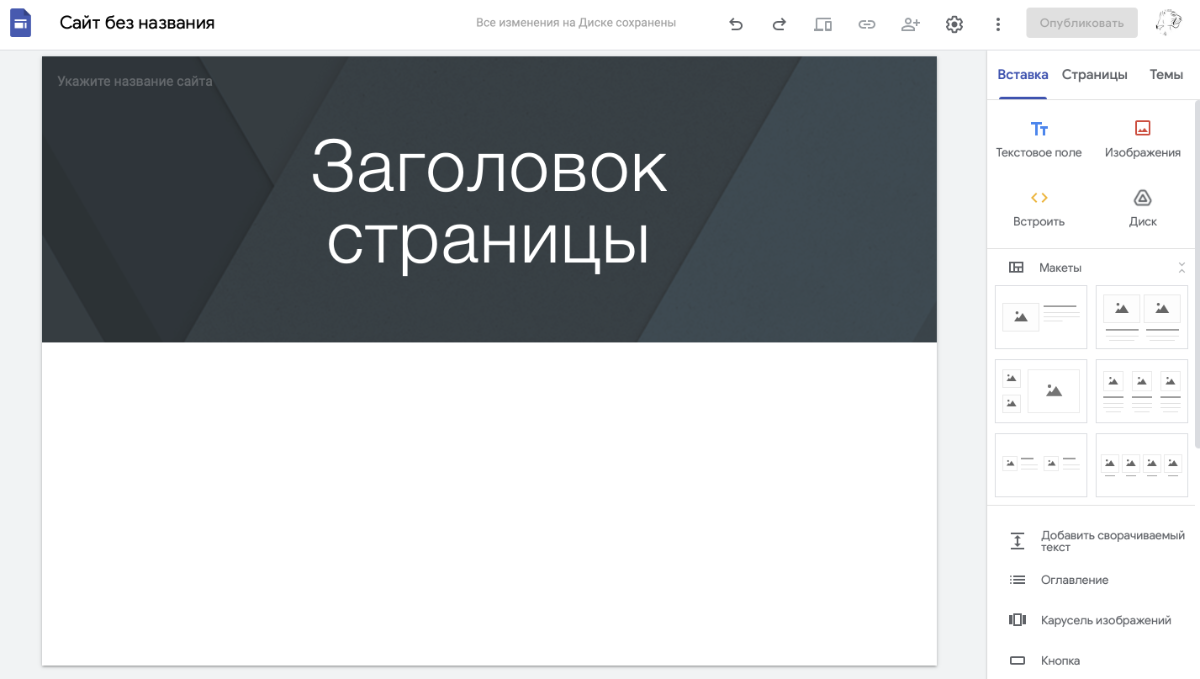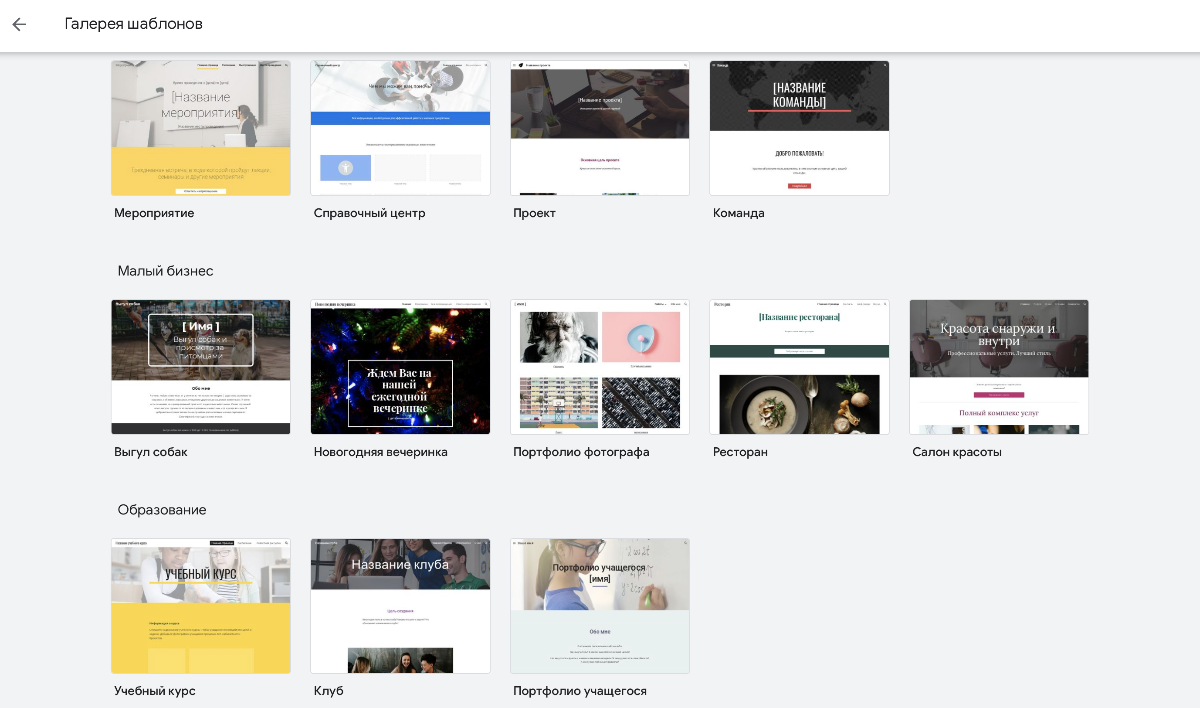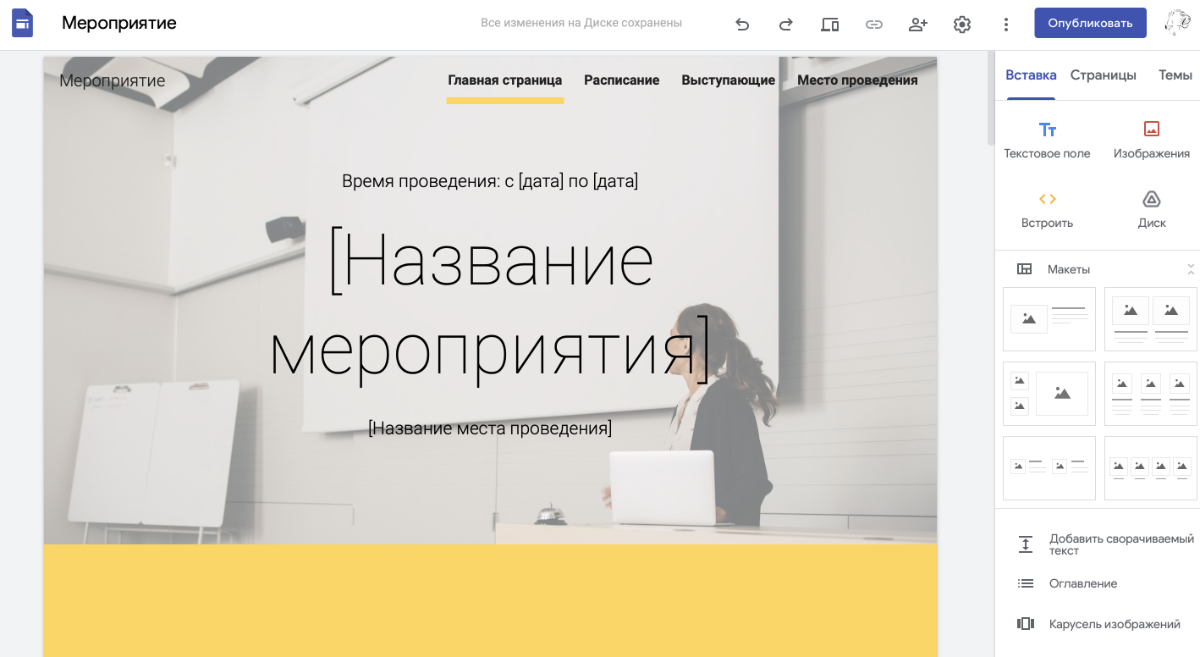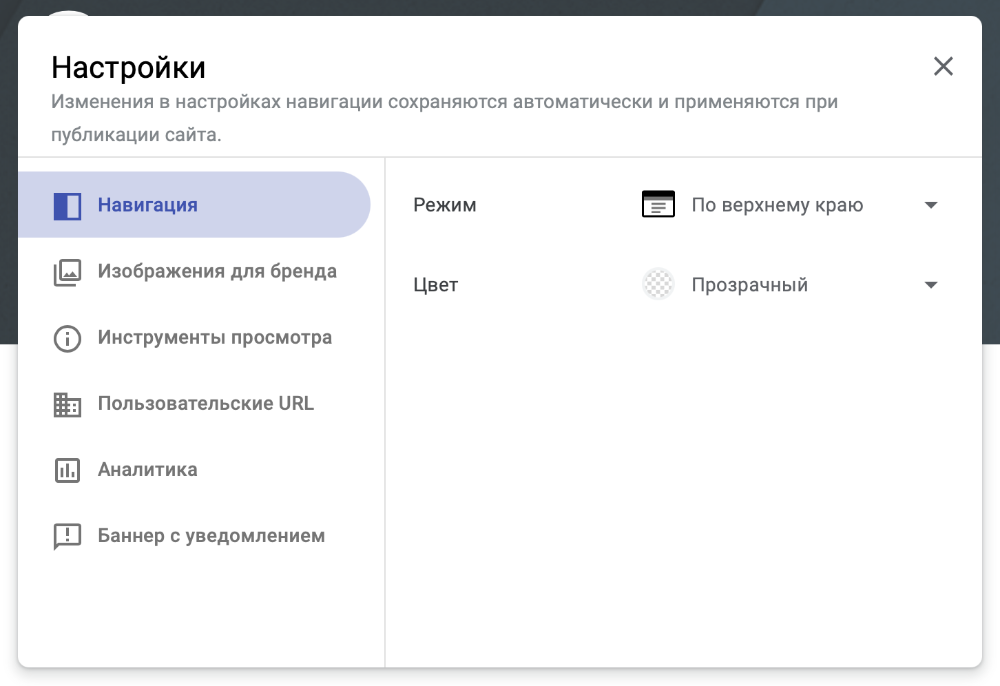Что такое google sites
Как создать сайт с помощью Google Sites
Сегодня рассмотрим пошаговый процесс создания сайта в Google Sites.
Хотя я настоятельно не рекомендую создавать свои сайты в различных бесплатных конструкторах и хостингах, тем не менее, иногда это можно или даже нужно делать.
Например, вы только начинаете делать свои первые шаги в создании сайтов. И вы еще не уверены, ваше это или нет. А бывает, что даже и опытные вебмастера создают свои сайты на различных бесплатных платформах. Это могут быть сайты совсем не связанные с основным сайтом по тематике, но которую вебмастер хочет вести по той, или иной причине. Или это может быть желание сделать себе ссылочного донора.
Не важно, какая именно причина у вас, но вы можете создать свой сайт в одном из сервисов Гугл — Гугл сайты.
Что такое Гугл сайты?
Гугл сайты, это сервис гугл для создания сайтов. С его помощью, вы сможете создать динамический и интерактивный сайт всего за несколько щелчков мыши. При этом, вам даже не потребуется знать HTML!
По умолчанию Сайты используют редактор WYSIWYG. Его интерфейс также подходит для опытных пользователей, которые хотят вручную редактировать HTML-код.
Поскольку Google Sites — это служба Google, прежде чем вы сможете использовать ее для создания веб-сайтов, вам необходимо сначала зарегистрировать бесплатную учетную запись Google. Запустите свой веб-браузер и перейдите на сайт Google Sites, чтобы зарегистрировать новую учетную запись.
Если вы уже зарегистрированы в какой-либо другой службе Google, такой как Gmail, вы можете использовать те же учетные данные для входа в Google сайты.
Создание первого сайта.
После того, как вы перешли в Гугл сайты, вам откроется форма. Всё, что вам нужно сделать на этом этапе, это нажать на значок «+».
Шаг 1 — Выберите имя и адрес
После нажатия на значок «+», вы попадете на страницу создания сайта. Вверху слева вы увидите, что у вашего сайта нет названия. Щелкните по тексту «Сайт без названия», и добавьте название своего сайта. Я назову этот сайт « ».
Теперь, после того, как вы назвали свой сайт, пора переходить к выбору темы оформления сайта.
Шаг 2 — Выберите тему
На данный момент в Гугл сайтах доступно 5 тем. Перейдите в правую панель, здесь вы увидите три вкладки — Вставка, Страницы и Темы. Нажмите на темы, и вам будут представлены доступные темы. Для этого урока я выбрал тему «Уровень».
На данный момент выбор тем очень ограничен. Доступно всего 5 тем оформления, но зато они бесплатны!
Шаг 3 — Выбор макета
После выбора темы мы приступим к редактированию макета нашего веб-сайта. В правой части перейдите на вкладку Вставить.
Здесь вы увидите варианты добавления на вашу веб-страницу таких элементов, как текст, изображения и кнопки. Вы также увидите коллекцию готовых макетов, которые можно вставить на вашу страницу одним щелчком мыши.
Существует также набор виджетов служб Google, таких как таблицы, формы, документы, календарь и так далее.
Выберите понравившийся вам макет, кликните по нему, и начните редактирование.
Шаг 4 — Добавление содержимого на главную страницу
Установив тему и макет, нам нужно добавить контент на наш сайт. Сейчас пока, это пустой сайт, если не считать, выбранной темы и макета сайта.
4.1 — Изменение заголовка страницы
Начнем с редактирования заголовка страницы. Просто щелкните по заголовку страницы и начните его редактирование. Я назову эту страницу Главная.
4.2 — Редактирование изображения обложки
Чтобы изменить изображение обложки, переместите курсор на существующее изображение и выберите «Изменить изображение». Сайты Google поддерживают несколько источников изображений.
Для этого урока я выбрал изображение из галереи. Теперь мой сайт выглядит по другому.
4.3 — Добавление контента на страницу
Теперь нам нужно добавить контент на нашу главную страницу. Поскольку мы уже выбрали макет для нашего веб-сайта, то теперь он у нас уже настроен. Мой макет состоит из двух столбцов с изображением слева и текстом справа. Конечно, вы можете выбрать макет по своему усмотрению.
Я просто нажму на раздел, чтобы добавить контент. В разделе изображений я могу выбрать между вставкой изображения, видео Youtube, календаря Google или карты. Все эти приложения предоставляются Google, и эта функция дает Сайтам Google преимущество перед многими другими платформами для создания сайтов.
Как показано ниже, я собираюсь добавить изображение в левый блок и текст в правую часть блока.
Так выглядит моя главная страница после добавления изображения и текста рядом с изображением. Для целей этого урока, я взял просто с генерированный текст.
При добавлении текста вам откроется редактор для форматирования текста. Как показано ниже, вы можете изменить макет текста, выделить жирным шрифтом, курсивом, изменить выравнивание, добавить нумерованный или упорядоченный список и добавить ссылки.
Редактировать текст довольно просто. Просто дважды щелкните текстовое поле, и вы можете начать редактирование.
4.4 — Добавление нового макета.
После этого вы, скорее всего, захотите добавить больше контента. Я добавлю ещё один макет чуть ниже того, который мы только что отредактировали выше. Для этого вам нужно будет щелкнуть опцию «Вставить» в правом верхнем углу страницы и выбрать новый макет. Затем вы повторите ту же процедуру, описанную выше, чтобы добавить содержимое в новый раздел макета.
После добавления нового контента мой сайт выглядит так. Обратите внимание, что вы выбираете макет, который лучше всего соответствует потребностям вашего веб-сайта.
4.5 — Добавление футера (подвала) сайта
Вы можете добавлять разделы, сколько вам нужно, пока на вашей главной странице не будет отражено всё, что вам нужно. Чтобы завершить эту страницу, я собираюсь добавить к ней подвал. Так в сайтостроении называют нижний колонтитул. Для этого прокрутите страницу вниз и нажмите кнопку «Добавить нижний колонтитул», показанную ниже.
Вы можете добавить сюда текст и настроить его так, чтобы он выглядел именно так, как вам хотелось бы. Вот так выглядит мой текст в подвале сайта.
Поздравляю! Мы только что создали базовую главную страницу для своего веб-сайта.
Шаг 5 — Добавление новой страницы
Если вы не создаете одностраничный веб-сайт, то вы обязательно захотите добавить новые страницы. Для этого щелкните «Страницы» в правой части экрана, затем нажмите кнопку «+» внизу.
Нажмите кнопку «+» и добавьте название страницы в появившемся окне. Я собираюсь назвать эту новую страницу «О нас».
Будет создана новая страница, использующая ту же тему. Обратите внимание, что у вас появилось меню в верхней правой части страницы, в котором отображаются названия страниц.
Если вы хотите добавить настраиваемый URL-адрес для этой страницы, щелкните раскрывающийся список «Дополнительно» на скриншоте выше, затем введите свой настраиваемый URL-адрес и нажмите «Готово».
Теперь я повторю шаги № 4, и добавлю контент на новую страницу. Вот как выглядит страница «О нас» после добавления к ней содержимого.
Добавьте все страницы, которые вам понадобятся для вашего веб-сайта, повторив шаги 4 и 5, а затем перейдите к следующему шагу.
Шаг 6 — Общее управление сайтом
Прежде чем вы представите свой веб-сайт миру, вам может потребоваться установить и настроить некоторые важные элементы, для этого щелкните значок шестеренки в правом верхнем углу экрана конструктора страниц. Здесь вы можете добавить фавикон, добавить настраиваемый URL-адрес, изменить настройки информации о сайте, добавить аналитику сайта и даже создать копию сайта.
Перейдите в Изображения для бренда, и загрузите логотип сайта и фавикон. Фавикон — это значок, связанный с определенным веб-сайтом, обычно отображаемый в адресной строке браузера, осуществляющего доступ к сайту, или рядом с названием сайта в списке закладок пользователя.
Сайты Google позволят вам загрузить значок со своего компьютера.
Если у вас есть собственный URL-адрес, например www.imyavasheycompanii.ru, то вы можете добавить его, щелкнув опцию Пользовательские URL-адреса, как это показано на скриншоте выше.
По умолчанию новые веб-сайты могут просматривать все. Чтобы контролировать доступ к вашему веб-сайту, мы собираемся щелкнуть значок добавления людей в верхней правой части экрана.
Это откроет всплывающее окно, через которое вы можете получить доступ к настройкам. Здесь вы можете;
Выбрать людей, которые также смогут редактировать сайт.
Выбрать, что будет происходить при публикации веб-сайта — здесь вы можете разрешить кому-либо найти и просмотреть опубликованный веб-сайт или разрешить конкретным людям просматривать его при публикации.
Шаг 7 — Публикация веб-сайта
После редактирования вашего сайта и проверки того, что он соответствует всем вашим требованиям, последним шагом будет его публикация. В верхней правой части экрана нажмите кнопку «Опубликовать».
Появится всплывающее окно, в котором можно ввести веб-адрес сайта. Этот адрес будет иметь формат https://sites.google.com/view/your-name. Если у вас есть собственный URL-адрес, вы также можете назначить его здесь, нажав «НАСТРОИТЬ» и введя URL-адрес.
Здесь же вы можете запретить поисковым системам находить ваш сайт.
По завершении работ, нажмите «Опубликовать». Этот веб-сайт доступен по адресу https://sites.google.com/view/wp-system
Плюсы и минусы Google Sites
Плюсы
Минусы
Заключение.
Создание своего сайта в Google Sites заняло у меня буквально пару минут. При этом, мне не пришлось вводить ни строчки кода.
Хотя Google Sites определенно не хватает расширенных функций, но это простой и бесплатный конструктор сайтов. Так что, если вам интересна тема сайтостроения, но вы ещё не готовы к запуску полноценного сайта, то Google Sites поможет вам сформировать начальные навыки, которые затем вам пригодятся при работе с более серьезными сайтами.
Сайты
Совместная работа над сайтом без лишних хлопот
Создание сайтов без навыков веб-дизайна и программирования
С Google Сайтами вы и ваши коллеги можете представить результаты совместной работы в удобной и наглядной форме. Сайты интегрированы с содержимым во всех сервисах Google Workspace : от папок на Диске и файлов в Документах до общих Календарей.
Оптимизация контента для разных экранов
Продуманные темы помогут вам представить свой контент в самом выгодном свете, а благодаря автоматической оптимизации ваш сайт будет прекрасно выглядеть на всех устройствах.
Готовый сайт в два счета
Создавать и редактировать сайты ещё никогда не было так легко: перетаскивайте элементы на экране, а оформление автоматически адаптируется к созданной вами структуре. Все будет на своих местах, но если вам потребуется что-то переместить, увеличить или уменьшить – это не проблема.
Специально для совместной работы
Сайты идеально подходят для командной работы благодаря настройкам общего доступа и средствам редактирования в режиме реального времени, привычным по другим сервисам, таким как Диск и Документы. Как и в Документах, вы моментально видите правки, которые вносят коллеги.
Надежная защита для всех и каждого
В Google Сайтах управлять настройками доступа и передавать права собственности так же просто, как в Google Документах. Для встроенного контента сохраняются исходные разрешения, что позволяет обеспечить безопасность.
Благодаря Google Сайтам сотрудники разных подразделений – от отдела кадров до департамента чрезвычайных ситуаций – смогли создать полноценные и современно выглядящие сайты без привлечения ИТ-специалистов. Это позволило нам сосредоточиться на программировании, а сотрудникам стало проще и удобнее создавать качественный контент.
Правительство г. Лос-Анджелес
Вопросы о Сайтах
Могут ли внешние пользователи переходить на сайт нашей компании?
Да. Ваш сайт могут посещать даже те, у кого нет аккаунта Google Workspace. У вас также есть возможность ограничить доступ к сайту.
Можно ли использовать старую версию Сайтов?
Если в вашей организации используется предыдущая версия Сайтов, сервис продолжит работать без проблем. Вы можете редактировать свои сайты и делиться ими так же, как и раньше.
Можно ли приобрести домен у Google?
Мы можем помочь вам с покупкой домена у одного из наших партнеров. Для этого во время регистрации выберите вариант Купить новый домен и следуйте инструкциям по настройке Google Workspace.
Google Sites – песочница для студенческих проектов или удобный и бесплатный конструктор сайтов?
Если вы ищете максимально простой, в меру функциональный и, главное, полностью бесплатный конструктор сайтов, то Google Sites может стать весьма подходящим вариантом. Он имеет довольно много преимуществ, но и немало недостатков, поэтому в нашей статье мы подробно расписали все доводы за и против этого сервиса. Кроме того, в ней вы узнаете об основных функциях конструктора, для кого он лучше всего подойдет, а также о том, чем Google Sites Classical отличается от Google Sites New.
Google Sites – что это?
Google Sites (Сайты Google) – это онлайн-конструктор веб- и вики-страниц, а также бесплатный хостинг для интернет- и интранет-сайтов. Он является частью пакета Google Docs Editors и интегрирован с другими известными сервисами корпорации: Google Docs, Google Sheets, Google Forms, Google Slides и т.д.
Конструктор сайтов Google Sites создан на основе приложения от сторонних разработчиков JotSpot, приобретенного Google в 2006 году. Год спустя компания объединила его функционал с собственной программой Google Page Creator, и в 2008 году представила бесплатное приложение Google Sites.
В 2016 году сервис кардинально обновили, в результате чего он разделился на две версии – классический и новый Google Sites. Обновленная программа уже не имеет никакого отношения к JotSpot и несовместима со старой версией конструктора. Например, созданные через Google Sites Classical сайты нельзя редактировать в Google Sites New и наоборот. Сервис дает возможность переноса сайтов между разными версиями, однако, лишь с ограниченным функционалом. Поэтому если вы хотите создать сайт при помощи GS в 2021 году, то лучше сразу делать это в новом, а не классическом конструкторе.
Возможности Google Sites
Этот конструктор нельзя назвать сверхфункциональным, однако он имеет всё необходимое для того, чтобы легко, быстро и удобно создавать личные и некоторые бизнес-сайты.
Преимущества и недостатки Google Sites
Среди преимуществ этого конструктора стоит выделить:
1. Простота и универсальность. Google Sites – это действительно очень простой веб-конструктор с понятным и знакомым интерфейсом, в котором легко разберется любой пользователь без какого-либо опыта в веб-программировании. Его можно использовать для разработки сайтов разных типов и тематик: личных, учебных, профессиональных.
2. Бесплатность. Конструктор позволяет создавать неограниченное количество сайтов с неограниченным количеством страниц, хотя предел sitemap – 1000 страниц. Пользоваться всем его функционалом можно абсолютно бесплатно, что выгодно отличает Google Sites от множества популярных платных сервисов.
3. Интегрированность. Сайты на GS очень легко интегрировать с любыми Google-сервисами, за счет чего можно значительно расширить функциональность сайтов.
При этом Google Sites обладает и рядом важных недостатков, а именно:
1. Ограниченный функционал. GS имеет очень небольшое количество шаблонов, по сравнению с другими конструкторами, а также очень скромные возможности для кастомизации страниц. Здесь нельзя свободно перемещать элементы, нельзя составлять списки, фильтровать контент и создавать ленту новостей, невозможно редактировать код страниц или массово их администрировать, нет интеграции с социальными сетями и сторонними сервисами, нет API и т.д.
2. Сложность SEO-оптимизации и монетизации. Google Sites предлагает очень слабый функционал для целенаправленной SEO-оптимизации. Также на созданных через него сайтах нельзя размещать объявления контекстной рекламы, что очень сильно ограничивает возможность их монетизации. Впрочем, вместо них можно добавлять баннеры объявлений.
3. Ограниченная поддержка пользователей. Если вам понадобится какая-то помощь или ответ на вопрос по работе конструктора, то искать ее придется самостоятельно в справочных документах или на форуме. Полноценная круглосуточная поддержка пользователей доступна только владельцам платной подписки G Suite.
Заключение
Google Sites – это простой, понятный, но не очень функциональный конструктор сайтов, интерфейс и прочие особенности которого почти идентичны другим сервисам Google: Docs, Sheets и т.д. Он оптимально подойдет для создания личных страниц, а также учебных, общественных и небольших коммерческих проектов.
GS позволяет бесплатно создавать неограниченное количество сайтов, однако предлагает совсем немного шаблонов и почти не дает свободно настраивать их дизайн. Кроме того, этот конструктор обладает минимумом инструментов для SEO-оптимизации и не позволяет монетизировать сайты при помощи объявлений контекстной рекламы.
Время — самый ценный ресурс в современных бизнес-реалиях. Исключив из рабочих процессов рутину, вы получите больше возможностей для реализации самых смелых планов и идей. Выбирайте – можете дальше терять время, деньги и нервы на неэффективные решения, а можете воспользоваться ApiX-Drive, автоматизировав рабочие процессы и достигая результатов с минимальными инвестициями денег, сил и кадровых ресурсов.
Обзор и отзывы о конструкторе сайтов Google Sites
Мы НЕ рекомендуем Google Sites для создания сайтов. Любой конструктор сайтов из рейтинга лучших будет предпочтительнее!
Целевая аудитория
Компания Google предлагает использовать сервис Google Sites в качестве конструктора внутрикорпоративных, обучающих и частных бизнес-сайтов. Он весьма популярен за рубежом, поскольку прост в использовании, бесплатен и является продуктом бренда, который многие буквально обожают на западе. Очевидно же, что поисковый гигант не сделает плохо: по идее, и с поисковой оптимизацией должно быть всё отлично, и с функциональностью. Тем не менее, сервис подходит для решения простых поточных задач, создание бизнес-сайтов – точно не его специализация.
На практике Google Sites – довольно слабый конструктор сайтов. Работа с ним похожа на оформление обычного текстового документа в Google Docs, с той лишь разницей, что полученная страница будет иметь гипертекстовую разметку и, соответственно, окажется пригодной для показа в браузере. Представьте, что вы сделали сайт из обычных документов Word или Pages с таблицами, картинками, заголовками, простыми формами и т. д. Google Sites выдаёт примерно такой же результат: несколько документов объединены ссылками меню в сайт.
Использовать такой инструмент может кто угодно – навыков необходимо не больше, чем для базовой работы с текстовым редактором. Ничего серьёзного на таком движке не сделать. Зато неплохо получаются анонсы чего-либо, презентации мероприятий, какие-то обучающие страницы, анкеты, страницы для совместного редактирования с общим доступом множества участников и всё в таком духе. Это платформа для создания маленьких любительских сайтов. Без претензий на дизайн, сложную функциональность и долгосрочную перспективу развития.
Функциональные возможности
Google Sites для формирования контента страниц сайта использует, преимущественно, функциональность других веб-сервисов Google: документы, таблицы, карты, презентации, диаграммы, формы, публикацию видео с YouTube, а также небольшое количество дополнительных базовых элементов вроде разделителя, кнопки, изображения и, собственно, текста. Можно также добавить свой HTML-код, что потенциально расширяет возможности за счёт интеграции возможностей веб-сервисов, не имеющих отношения к экосистеме Google.
Здесь нет готовых шаблонов по тематикам, каждую страницу необходимо заполнить блоками в подходящем порядке. Тут есть готовые структуры вроде двух или трёх колонок с изображениями и подписями, видео с описанием или чего-то ещё. Общий смысл в выборе количества элементов, колонок и их взаимного расположения, а положить в эти ячейки можно картинки, текст, карту, видео, объект с Google-диска, календарь и т. д. Всего доступно 6 макетов структур блока. То есть каждая страница будет состоять из комбинаций таких блоков, другого не предусмотрено.
Есть ещё виджеты, которые можно вставлять на страницу, предварительно выбрав объект для показа: YouTube, карта, кнопка, форма, таблица, диаграмма, календарь, разделитель, текстовое поле, содержание, изображения (можно выбрать несколько, получится что-то вроде галереи). Также вы можете добавить карусель изображений, получив слайдер. В нём нет настроек, кроме фона (цвет или картинка) и вставки подписей. Слайды переключаются вручную или автозапуском (скорость от очень медленной до высокой), если поставить соответствующую галочку в настройках блока. Можно изменять размер фрейма, при этом картинки масштабируются под заданное разрешение. Вообще, вы можете изменять размер любой фотографии на странице, нажав на точку и сдвинув границы масштаба. Кадрирование также доступно.
Также вы можете добавить на страницу сворачиваемый текст, он есть среди виджетов. Удобно использовать, к примеру, для оформления ответов на часто задаваемые вопросы или перечисления чего-то объёмного. Страница сохранит компактный вид и получит все нужные по смыслу описания/пояснения. Каждая такая вкладка имеет заголовок/анонс. После разворачивания посетитель увидит описание.
Для повышения удобства навигации по длинным страницам можно добавлять оглавление к ним через меню вставки. Если у вас есть заголовки/подзаголовки, они станут частью оглавления, посетители смогут быстро переходить к нужным областям статей.
Полученные блоки с контентом можно копировать и перетаскивать, меняя их местами. Текстовый редактор здесь простой, позволяет ставить ссылки, выбирать выравнивание и тип шрифта. Вообще, визуальный редактор в Google Sites весь такой – прямой и очевидный как палка.
Самые заметные плюсы – полная совместимость с другими приложениями экосистемы Google и возможность открытия доступа к редактированию страниц сайта зарегистрированным пользователям Google. Например, на вашем аккаунте есть таблицы, всякие отчёты, заготовки изображений, файлы в облачном хранилище и т. д. Всё это можно выборочно добавлять на сайт. Приглашённые соавторы (нужно ввести почту гостя и выбрать уровень доступа) смогут уже со своих аккаунтов добавлять материалы. Учитывая масштаб сервисов, это открывает большие возможности по наполнению контентом.
На сайт можно добавить неограниченное количество страниц, которые автоматически будут добавлены в меню первого или второго уровня (можно выбирать при создании). Меню сайта можно расположить сверху или сбоку в формате гамбургера. Также вы сможете добавить логотип, выбрав его с Гугл-диска, по ссылке либо загрузив с ПК. Шапку можно подать в виде баннера (картинка с заголовком), обложки или простого заголовка. Вы можете кадрировать добавленные изображения. Структура у получаемых страниц простая: вертикальная без сайдбаров и прочих сносок, всё выглядит линейно и компактно.
Постепенно внося изменения, нужно нажимать на кнопку «Опубликовать» для их сохранения. Всякий раз после этого экран будет разделяться на 2 части, слева будет показан черновик, версия до последних изменений, а справа – обновлённая. Слева система покажет аннотации к изменениям, сравнивать удобно. Если всё устраивает, нажмите кнопку публикации. Если нет, можно вернуться к редактированию, нажав «Назад». Сравнение версий можно отключить в настройках публикации, сняв флажок с поля необходимости проверки изменений и сохранив параметры.
Также есть возможность просмотра истории версий для каждого созданного сайта. Для этого нужно нажать на 3 точки возле кнопки «Опубликовать» и выбрать «История версий». Движок покажет все изменения по датам, можно восстановить любую из конфигураций сайта.
В целом, впечатление визуальный редактор Google Sites оставил приятное. С ним легко работать, можно набросать на страницы кучу данных из совместимых приложений. Тем не менее, получаемый результат выглядит очень простым, он не соответствует современным тенденциям. Гугл-сайты похожи на документы из Word со сложной структурой. Настроить практически ничего нельзя – только поставить и использовать готовое, положившись на видение разработчиков из Google. Функционально конструктор, увы, примитивен по меркам рынка. Зато удобен, это факт.
Дизайны и работа с шаблонами
В Google Sites шаблонов немного, но они есть и соответствуют назначению сайта: портфолио фотографа или учащегося, справочный центр, проект, мероприятие, команда, ресторан, салон красоты, клуб, учебный курс. Суть шаблонов в подобранной по смыслу конфигурации секций, есть даже некоторое подобие демо-контента в виде подсказок, что и где должно быть. Все эти макеты простенькие, они не похожи на те, что бывают в других конструкторах. Есть возможность собрать структуру сайта с нуля.
Система может предложить 6 тем оформления для любого шаблона, которые слегка меняют цветовую схему, фон и стили заголовков. Это можно сравнить с заготовками форматирования страниц в Word или Pages с той разницей, что в текстовых редакторах вариантов намного больше.
Блоки оформлены в фирменном стиле Material Design – чистые прямые линии, тени для придания объёма, слегка различимая граница между тонами фонов страницы и всё такое. Можно, кстати, для каждой секции поставить свой фон – 2 варианта цвета либо выбранное изображение. Вы можете слегка изменить структуру секций, вручную настроев границы между элементами внутри них. В целом, что бы вы ни делали, дизайн страниц в Google Sites останется практически неизменным. Никакой индивидуальности, разнообразия, эффектности здесь не добиться.
SEO-оптимизация и продвижение
Неудивительно, что продукт поискового гиганта хорошо SEO-оптимизирован из коробки. Чистый код, родные сервисы – всё индексируется и продвигается на ура. Скорость работы сайтов тоже приличная. Кроме того, можно подключить свой домен, купленный у стороннего регистратора. Есть возможность синхронизации с фирменным инструментом Google Analytics и установки фавикона. Можно также копии сайта сохранять на Гугл-диск. Кстати, сайты получаются автоматически адаптивными, что тоже полезно для продвижения.
При создании страницы вы можете сами выбрать для неё ЧПУ. По умолчанию вы получаете поддомен, адрес вашего сайта будет выглядеть вот так: https://sites.google.com/view/sitename/. Кстати, возможности настройки полей мета-тегов заголовка, описания и ключевых слов в Google Sites нет, что очень странно. Да, быстродействие – это хорошо, но как сообщить поисковым системам языком кода, о чём сайт? Видимо, разработчики не рассматривают платформу всерьёз, раз лишили её элементарной функциональности. Мол, эти сайты продвигать незачем, ведь они любительские.
Ценовая политика
Google Sites – бесплатный сервис для создания веб-страниц. Здесь нет платных тарифных планов с расширенными возможностями. Считаете это странным? Всё в норме, они зарабатывают на другом. Ведь полно же у них и других бесплатных продуктов – почта, офисные программы, облачное хранилище и т. д. Конструктор сайтов – лишь часть экосистемы компании. Тем более, он ориентирован на публикацию внутренних (интранет-сайтов), а не публичных проектов. Если у вас есть Google-аккаунт, то вы, считай, зарегистрированы и в приложении для создания сайтов.
Плюсы и минусы Google Sites
Разумеется, сервис не является полноценной альтернативой платным конструкторам. Если его воспринимать как решение для создания некоммерческих, вспомогательных проектов (школьная доска объявлений, анонсы мероприятий, резюме и т. д.), то вопросов вообще не возникает. Он бесплатный и способен решать эти задачи на ура. Если большего не требовать, то Google Sites – вообще супер-сервис. Но, если вы попытаетесь отнестись всерьёз к нему и создать на нём более-менее приличный сайт для рекламы товаров или услуг, то разочаруетесь.
Очевидно, функциональность Google Sites не может конкурировать с таковой у полноценных сайтбилдеров. Интеграция фирменных сервисов не спасает ситуацию. Не хватает множества базовых настроек и возможностей. Вряд ли вы захотите рекламировать свой бизнес в Интернете простыми вордовскими документами. Если же не завышать планку задач, то сервис окажется вполне хорош. Наша задача – показать его возможности по тем же критериям, по которым оцениваем другие конструкторы сайтов. На фоне многих из них продукт от Google теряется, увы.
Альтернативы и конкуренты
Определённо, Google Sites радует своей бесплатностью, простотой использования и тесной дружбой со всеми остальными продуктами из G Suite. Пожалуй, по своему профилю он не имеет конкурентов: бесплатной публикации и совместной работе над простыми веб-страницами для решения каких-то текущих задач. Но, вышло так, что разработчики позиционируют его как решение для создания бизнес-сайтов, в частности. А это уже другая территория, в которой водится множество хищников, гораздо более интересных конечному потребителю. Мы выбрали очевидные альтернативы – топовые движки с визуальным редактором.
| Перейти → | uKit – популярный конструктор с множеством адаптивных шаблонов под самые разные бизнес-тематики. Внутри интуитивный интерфейс, удобные инструменты SEO-оптимизации, готовые виджеты и блоки, широкие возможности для интеграции с внешними сервисами, позволяет создать полноценный интернет-магазин с корзиной и приёмом онлайн-оплат. Специализированный инструмент для создания бизнес-сайтов со всеми необходимыми функциями. |
| Перейти → | Wix – сервис для создания современных сайтов с красивым дизайном и множеством возможностей. Удобная SEO-оптимизации, сотни бесплатных веб-приложений в фирменном магазине, огромный выбор шаблонов, крайне гибкий визуальный редактор и куча специфического функционала. Лучше всего подходит для создания портфолио, личных блогов и небольших магазинов. |
На фоне указанных сервисов Google Sites выглядит добрым, но бедным родственником. Не спасают его бесплатность и арсенал интеграций фирменных приложений, которые, кстати, можно легко добавить на сайты Юкит и Викс, в частности. Ему нечем конкурировать, функционально проигрывает им абсолютно во всём.
Примеры сайтов, созданных в Google Sites
Сайты, созданные в конструкторе от Google, выглядят откровенно устаревшими. По крайней мере, подавляющее большинство из них. Лучшие экземпляры впитали в себя много труда и просто пытаются приблизиться к уровню, продиктованному требованиями современного рынка. Мы выбрали несколько вариантов для демонстрации возможностей системы. Посмотрите, возможно, что-то из подборки вам понравится.
Выводы и рекомендации
Google Sites – веб-приложение из пакета G Suite, весьма популярное у зарубежных пользователей. Простое в использовании, бесплатное, но совершенно не пригодное для создания бизнес-сайтов того формата, который приемлем в Рунете. И бесплатность тут ничего не решает, увы – с таким количеством компромиссов никто не захочет мириться, работая на коммерческий интерес проекта. Для создания коммерческих сайтов лучше выбирать другие сервисы, это однозначно.
На роль сервиса для создания основного сайта компании или рекламы товаров/услуг предпринимателя Google Sites не годится – ограниченная функциональность, отсутствие шаблонов и средств кастомизации, бедные возможности по работе с SEO и публикациями – всё это делает продукт неконкурентоспособным в условиях нашего рынка.
Можем рекомендовать данный продукт в качестве тренировочной площадки и решения каких-то внутренних задач компании или организации. Он хорошо сочетается с остальными продуктами Google и может стать дополнительным инструментом повышения производительности командной работы.